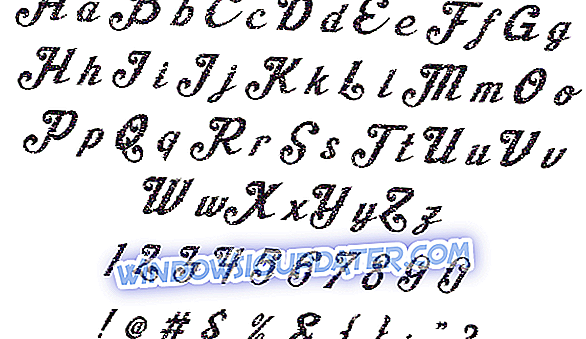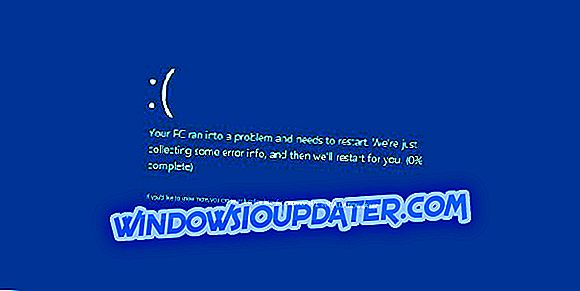Hampir tidak ada yang lebih buruk daripada pop error yang muncul pada perangkat USB plug-and-play dasar. Dan, dalam pengalaman saya, ini cenderung terjadi bahkan dengan mouse atau keyboard, hard drive eksternal dan sejumlah besar perangkat lain. Perangkat tidak dikenali atau "Windows telah menghentikan perangkat ini karena telah melaporkan masalah" tiba-tiba muncul.
Sakit kepala untuk sedikitnya. Kode Kesalahan 43 yang terkenal hampir pasti merupakan masalah driver dan dengan demikian resolusinya cukup sederhana. Lihat di bawah.
Cara memperbaiki kode kesalahan perangkat 43 pada Windows 10 / 8.1 / 7
- Cabut dan pasang perangkat
- Instal ulang driver
- Instal driver resmi
Solusi 1 - Cabut dan pasang perangkat
Seperti yang mungkin Anda ketahui, "Windows telah menghentikan perangkat ini karena telah melaporkan masalah" datang dengan Kode Kesalahan 43. Alasan terjadinya seperti itu kebanyakan terletak pada driver yang salah. Namun, sebagai permulaan, cabut perangkat Anda dan pasang kembali. Jika itu tidak membantu, kami sarankan untuk me-reboot PC Anda dan mencari perubahan.
Uji perangkat atau navigasikan ke Pengelola Perangkat dan cari Status Perangkat di bawah Properti . Cukup klik kanan pada menu Start dan buka Device Manager. Klik kanan pada perangkat yang terpengaruh dan buka Properties. Di sana Anda harus melihat apakah Kode Kesalahan 43 masih ada atau masalah sudah hilang.
Jika ini tidak berhasil, kami jelas perlu pindah ke driver karena itu kemungkinan penyebab kegagalan fungsi perangkat.
Solusi 2 - Instal ulang driver (nonaktifkan jaringan)
Jika Anda mengalami Kode Kesalahan 43 dengan GPU atau Adaptor Jaringan, kami sarankan segera pindah ke solusi 3. Di sisi lain, jika kita melihat perangkat USB yang tidak berfungsi, Anda dapat mencobanya terlebih dahulu.
Fitur Pembaruan Windows memberi pengguna driver secara otomatis, segera setelah sistem melakukan boot untuk pertama kalinya. Namun, ini tidak selalu driver yang paling pas, meskipun mereka tampaknya versi terbaru.
Yang dapat Anda lakukan adalah menghapus instalan driver dan menonaktifkan jaringan. Ini akan mencegah Pembaruan Windows dari menginstal versi nonfungsional dan driver akan diinstal dari sumber lokal.
Ini berfungsi untuk saya pada beberapa kesempatan, terutama pada Windows 7. Inilah yang perlu Anda lakukan:
- Klik kanan pada Start dan buka Device Manager (atau cari Device Manager di bilah pencarian).
- Klik kanan pada perangkat yang terpengaruh dan pilih Uninstall device .

- Cabut perangkat, nonaktifkan jaringan untuk sementara, dan mulai ulang PC Anda.
- Sambungkan perangkat dan tunggu hingga sistem menginstal drivernya.
Solusi 3 - Instal driver resmi
Terakhir, jika Anda masih terjebak dengan Kode Kesalahan 43, kami sarankan menavigasi ke situs web dukungan resmi dan mengunduh driver resmi yang ditetapkan secara digital ke perangkat Anda. Ini sangat penting bagi pengguna yang tidak dapat membuat adaptor Display berfungsi. Setelah Anda mendapatkan driver resmi, instal dan reboot PC Anda.
Kesalahan harus diatasi dan perangkat Anda siap digunakan. Dengan itu, kita bisa menyelesaikan ini. Jangan lupa untuk berbagi pemikiran Anda dengan kami. Kami menantikan solusi atau pertanyaan alternatif, dan Anda dapat mempostingnya di bagian komentar di bawah ini.